सिंकबॉक्स के साथ ड्रॉपबॉक्स में किसी भी फ़ोल्डर को सिंक करें
क्या आप किसी फ़ोल्डर को ड्रॉपबॉक्स फ़ोल्डर में स्थानांतरित किए बिना ड्रॉपबॉक्स के साथ समन्वयित रखना चाहेंगे? यहां बताया गया है कि आप ड्रॉपबॉक्स के साथ अपने कंप्यूटर पर किसी भी फ़ोल्डर को कैसे सिंक कर सकते हैं.
ड्रॉपबॉक्स आपकी फ़ाइलों को आपके कंप्यूटर और क्लाउड के बीच समन्वयित रखने के लिए एक शानदार सेवा है। दुर्भाग्य से, हालांकि, आपको सिंक करने के लिए उन्हें ड्रॉपबॉक्स फ़ोल्डर में फ़ाइलों और फ़ोल्डरों को रखना होगा। आप फ़ोल्डर को ड्रॉपबॉक्स में स्थानांतरित कर सकते हैं और उनके मूल स्थान में उनके लिए एक प्रतीकात्मक लिंक बना सकते हैं, लेकिन यह सेटअप करना मुश्किल हो सकता है। ड्रॉपबॉक्स में फ़ोल्डर्स को एक नए फ़ोल्डर में सिंक करने का एक आसान समाधान होगा, इसलिए सब कुछ समान रहेगा। सिंकटॉय का उपयोग करते हुए ड्रॉपबॉक्स में यह कैसे करें.
शुरू करना
सबसे पहले, सुनिश्चित करें कि आपके पास ड्रॉपबॉक्स है (लिंक नीचे है) आपके कंप्यूटर पर स्थापित और सेटअप.
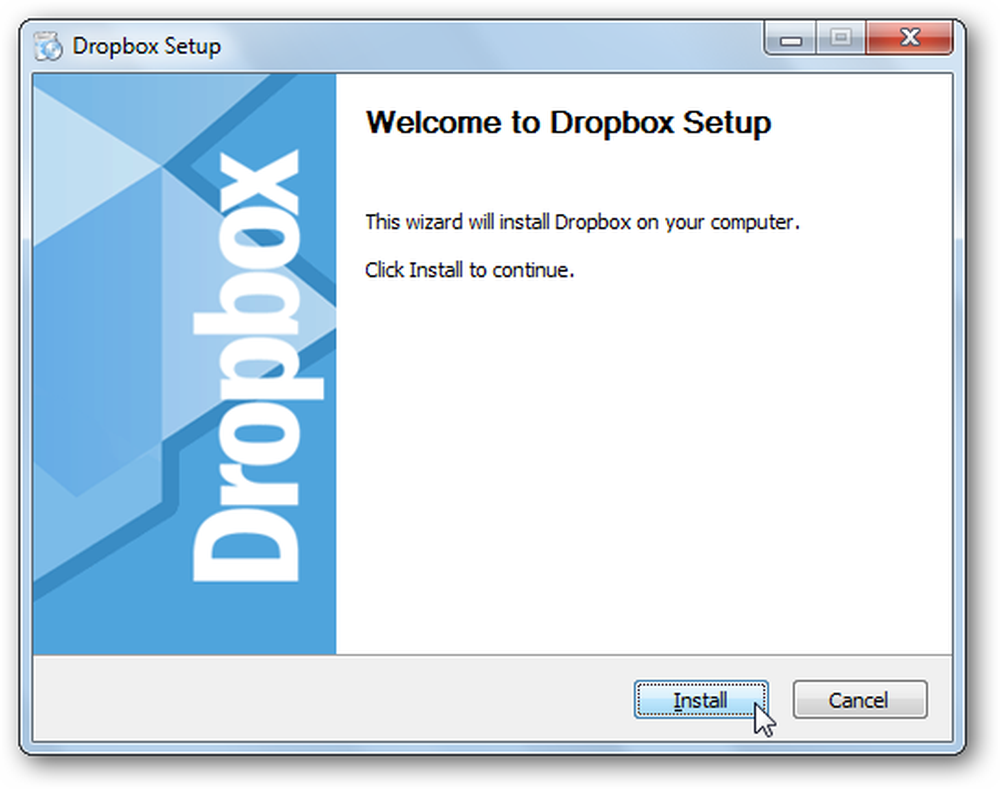
फिर सिंकटॉय डाउनलोड और इंस्टॉल करें (लिंक नीचे है)। अपने कंप्यूटर के लिए सही संस्करण डाउनलोड करना सुनिश्चित करें, क्योंकि 32 और 64 बिट संस्करण उपलब्ध हैं.

यदि आपके पास पहले से सिंक फ्रेमवर्क स्थापित नहीं है, तो आपको इसे पहले स्थापित करने के लिए प्रेरित किया जाएगा। यह पहले से ही सिंकटॉय इंस्टॉलर में शामिल है, हालांकि, आपको एक अलग डाउनलोड के बारे में चिंता करने की आवश्यकता नहीं होगी.
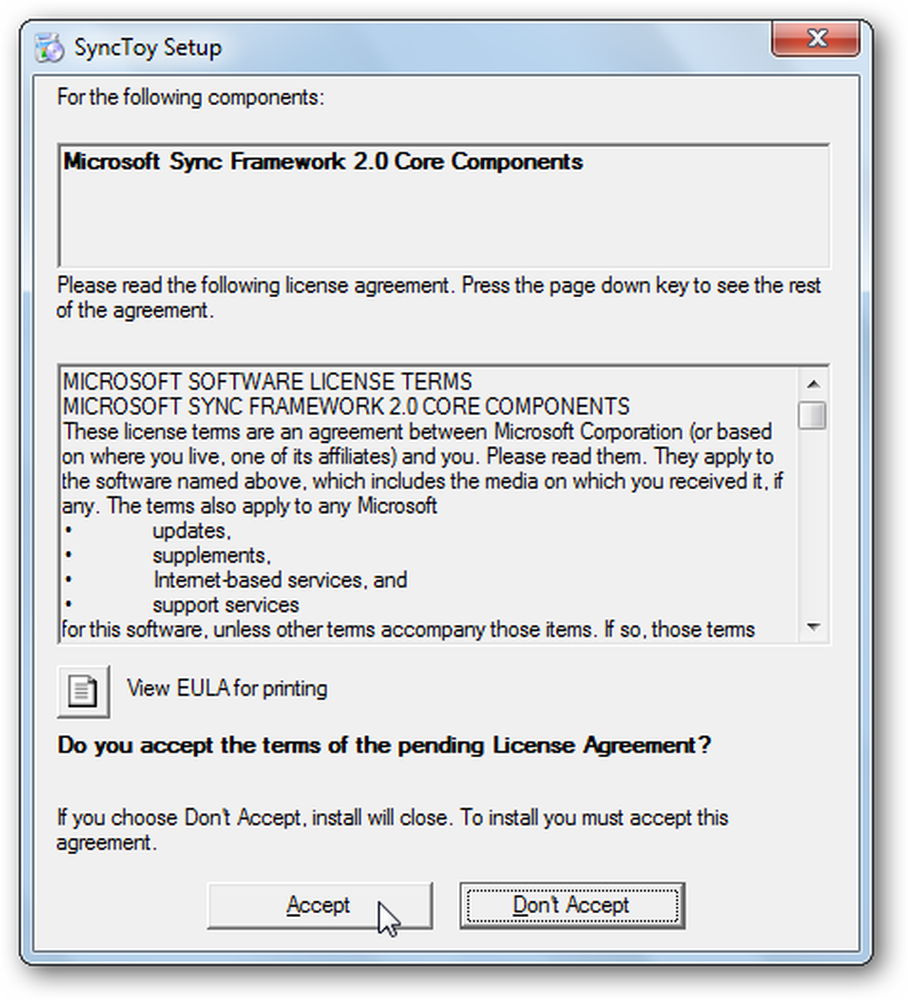
एक बार स्थापित होने के बाद, यह स्वचालित रूप से सिंकटॉय इंस्टॉलर को लॉन्च करेगा; सामान्य के रूप में सेटअप.
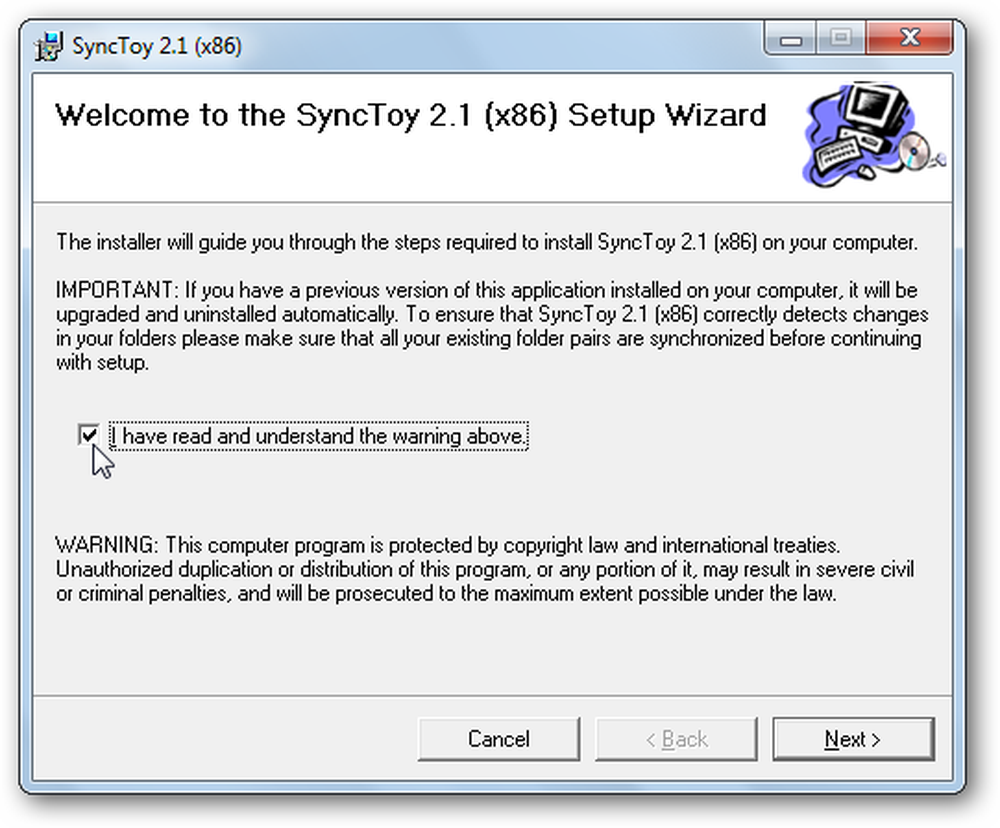
जब आप पहली बार SyncToy चलाते हैं, तो आपको प्रतिक्रिया कार्यक्रम में भाग लेने के लिए कहा जाएगा; चुनें कि आप भाग लेना चाहते हैं या नहीं और ओके पर क्लिक करें। अब आप ड्रॉपबॉक्स के साथ फ़ाइलों और फ़ोल्डरों को सिंक्रनाइज़ करना शुरू करने के लिए तैयार हैं.
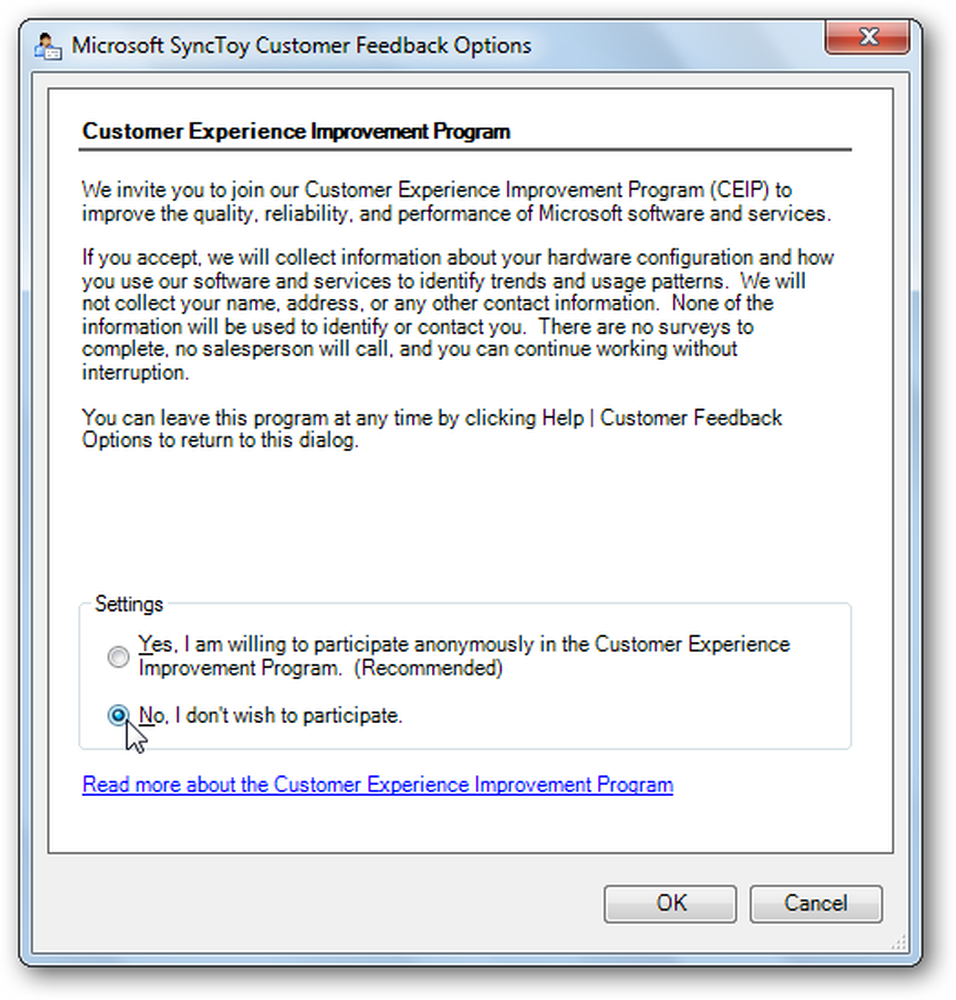
ड्रॉपबॉक्स के साथ एक फ़ोल्डर सिंक्रनाइज़ करना
ड्रॉपबॉक्स के साथ एक फ़ोल्डर सिंक करने के लिए, सिंकटॉय चलाएं और क्लिक करें नई फ़ोल्डर जोड़ी बनाएँ.
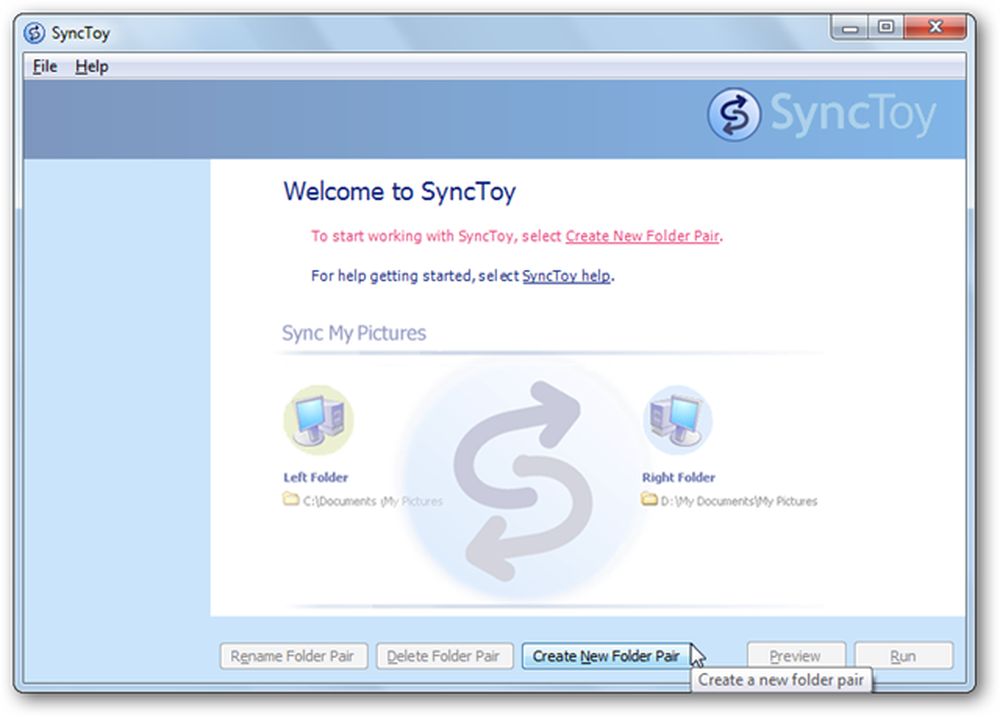
पर फ़ोल्डर छोड़ दिया फ़ील्ड, उस फ़ोल्डर का चयन करें जिसे आप ड्रॉपबॉक्स के साथ सिंक करना चाहते हैं, और फिर उस ड्रॉपबॉक्स फ़ोल्डर का चयन करें जिसे आप इस डेटा को सिंक करना चाहते हैं राइट फोल्डर खेत.
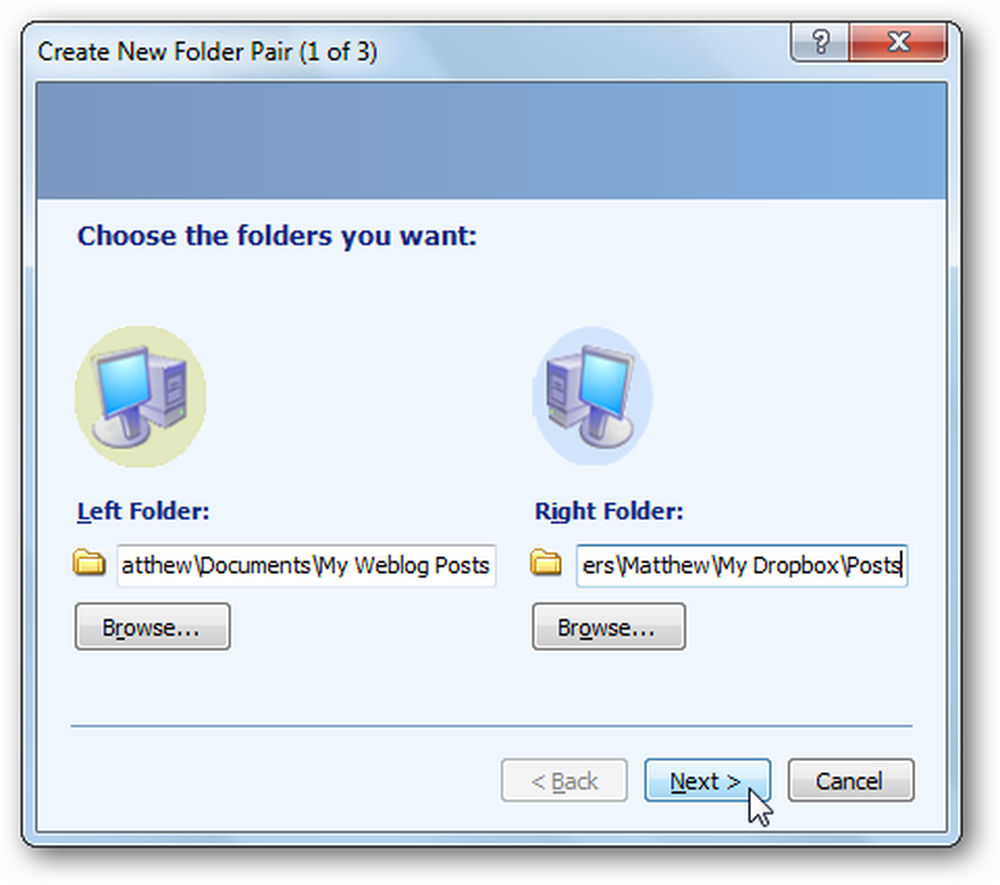
अब चुनें कि आप फ़ोल्डर को कैसे सिंक करना चाहते हैं। चुनें सिंक्रनाइज़ करें यदि आप कई कंप्यूटरों पर फ़ाइलों को संपादित करना चाहते हैं और उन सभी के बीच परिवर्तनों को सहेज कर रखते हैं अधिकांश उपयोगकर्ताओं के लिए, सिंक्रनाइज़ करें सबसे अच्छा विकल्प है। चुनते हैं गूंज अगर आप बस अपनी फ़ाइलों को ड्रॉपबॉक्स पर बैकअप करना चाहते हैं, लेकिन अपने कंप्यूटर पर फ़ाइलों के परिवर्तन को नहीं बचा सकते हैं। या, नई फ़ाइलों को दोनों तरीकों से कॉपी करने के लिए योगदान का चयन करें, लेकिन ड्रॉपबॉक्स में फ़ोल्डर से हटाए गए फ़ाइलों को कभी भी हटाने के लिए नहीं। क्लिक करें आगामी एक बार आपने अपना चयन कर लिया.
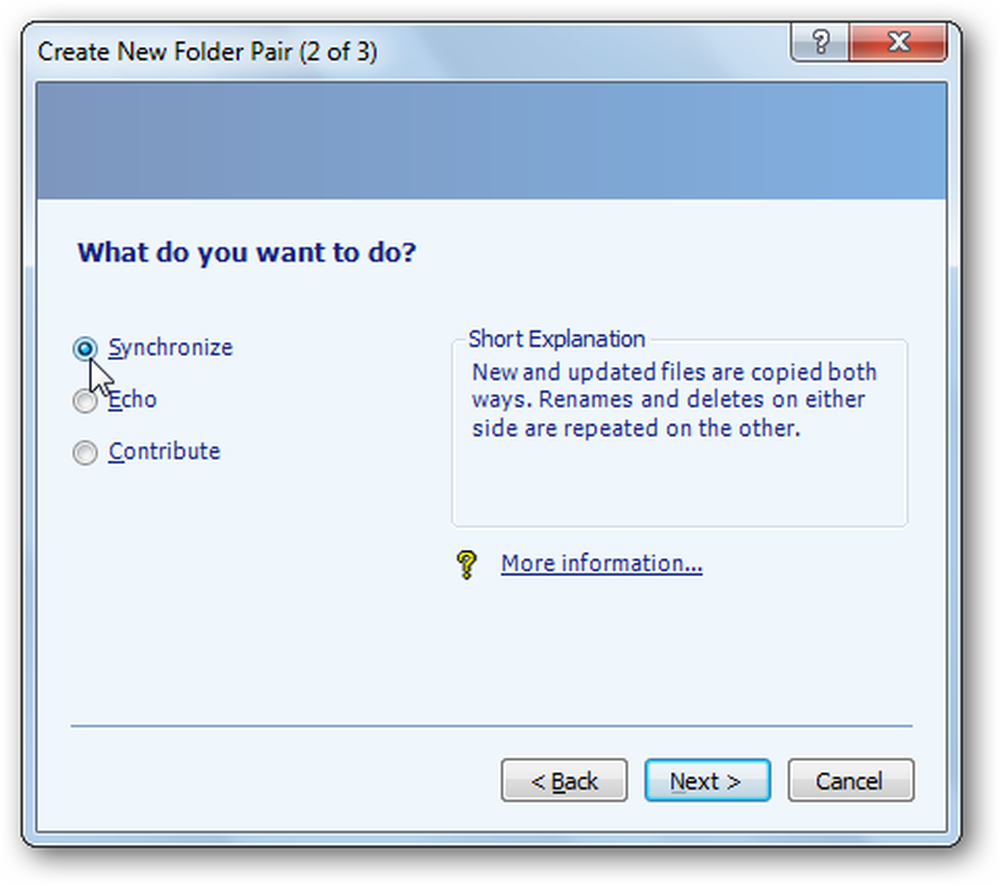
अंत में, अपनी सिंक जोड़ी को एक नाम दें, और चुनें समाप्त.
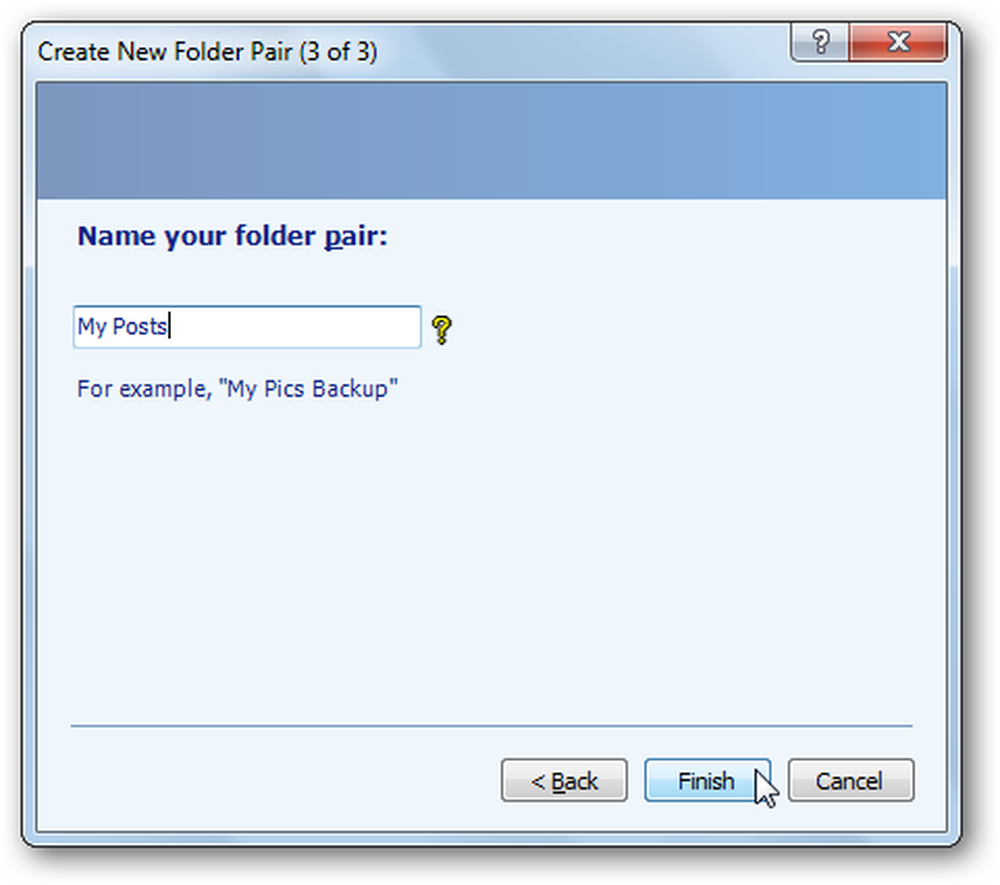
फ़ोल्डर सिंक चलाएं
एक बार जब आपकी फ़ाइल जोड़ी सेटअप हो जाती है, तो आप इसे बाईं ओर स्थित मेनू से चुन सकेंगे। क्लिक करें रन आगे बढ़ने और अपनी फ़ाइलों को सिंक करने के लिए.
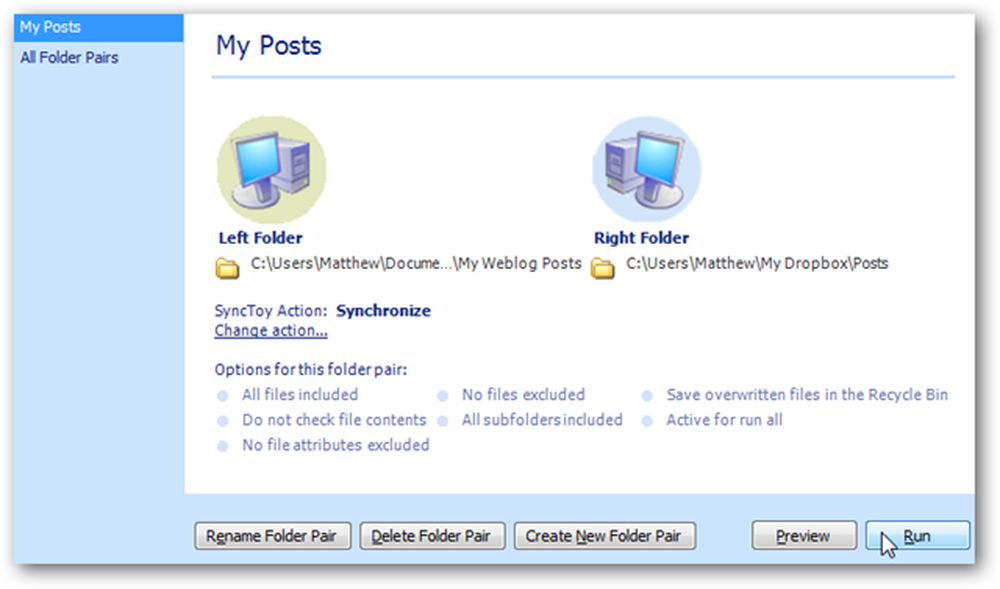
अब सिंक आपके ड्रॉपबॉक्स फ़ोल्डर में सभी नई फ़ाइलों और परिवर्तनों को कॉपी करेगा, और कोई त्रुटि होने पर आपको बताएगा.
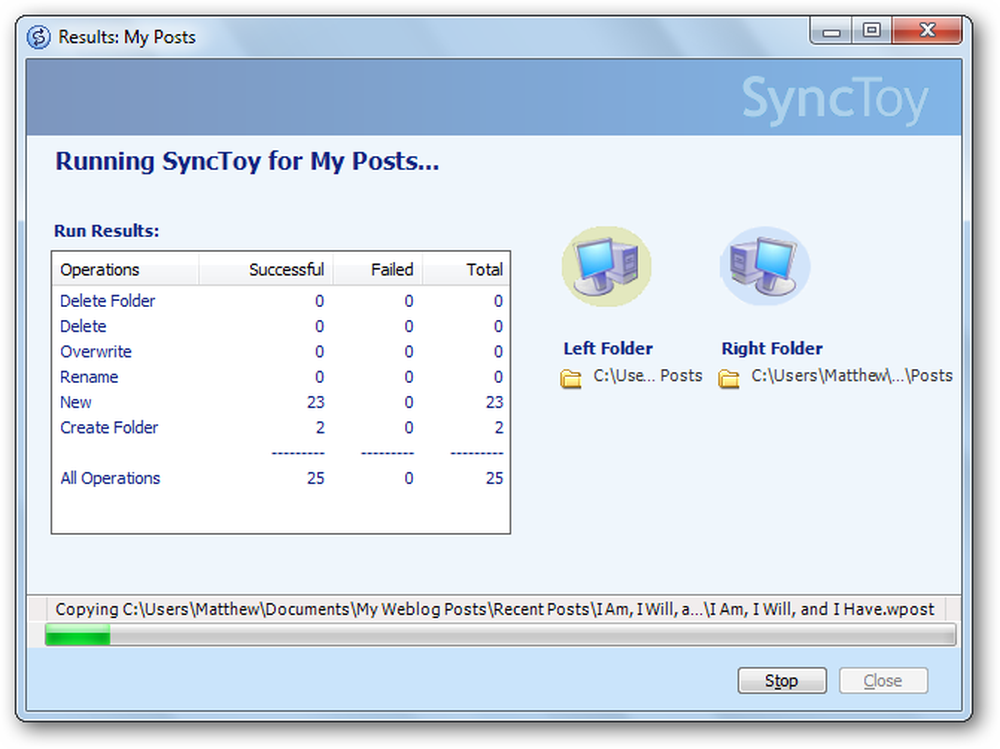
आपको इसे हर बार फ़ोल्डर में फ़ाइलों को सिंक करने के लिए चलाना होगा, लेकिन फ़ाइलों को मैन्युअल रूप से कॉपी करना और यह निर्णय लेना आसान होगा कि फाइलों और परिवर्तनों को ओवरराइट करना है या नहीं.
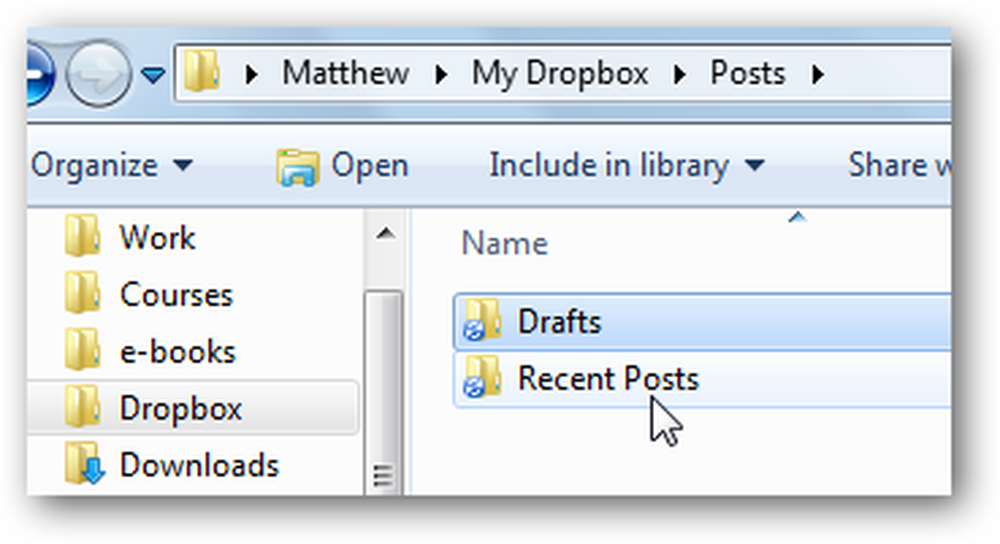
निष्कर्ष
यह ट्रिक ड्रॉपबॉक्स के साथ कुछ भी सिंक करना आसान बनाता है। आप अपनी अगली पुस्तक के लिए ड्राफ्ट फ़ाइलों को सिंक करना चाहते हैं या डायग्नोस्टिक्स ऐप से फ़ाइलों को लॉग इन करना चाहते हैं, आप उन्हें डिफ़ॉल्ट स्थान पर संग्रहीत करने में सक्षम होंगे तथा उन्हें ड्रॉपबॉक्स के साथ समन्वयित रखें। स्टेप्स को दोहराने के लिए बेझिझक और ड्रॉपबॉक्स के साथ सिंक किए गए कई फोल्डर रखें.
अगर आप ड्रॉपबॉक्स में किसी व्यक्ति की फाइल को भेजना चाहते हैं, तो भेजें मेनू में ड्रॉपबॉक्स कैसे जोड़ें, इस बारे में हमारे लेख देखें। या, यदि आपका ड्रॉपबॉक्स बहुत बड़ा हो रहा है और आप अपनी सभी ड्रॉपबॉक्स फाइलें अपने कंप्यूटर पर नहीं रखना चाहते हैं, तो यहां बताया गया है कि अपने कंप्यूटर के साथ ड्रॉपबॉक्स से विशिष्ट फ़ोल्डर को कैसे सिंक करें।.
संपर्क
डाउनलोड करें और ड्रॉपबॉक्स सेटअप करें
SyncToy डाउनलोड करें




